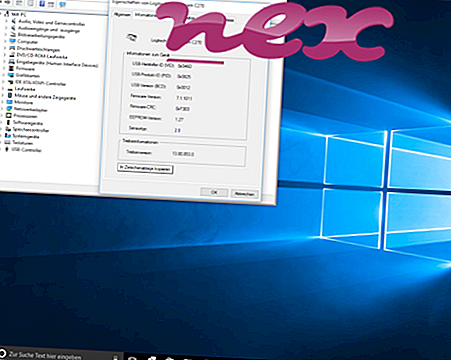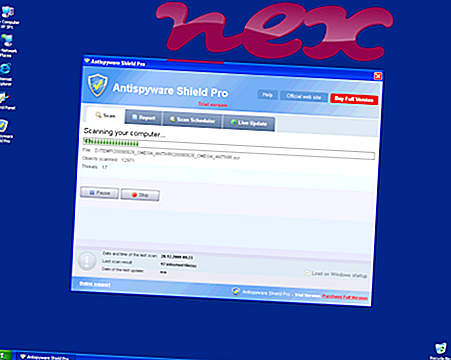Väčšina antivírusových programov identifikuje iLivid.exe ako malware - napríklad TrendMicro ho identifikuje ako ADW_SSEARCH a Kaspersky ho identifikuje ako ne-vírus: WebToolbar.Win32.SearchSuite.aib .
Súbor iLivid.exe je softvérová súčasť iLivid Download Manager spoločnosti iLivid .
ILivid Download Manager je nástroj na správu sťahovaní. iLivid.exe spustí iLivid Download Manager. Toto nie je zásadný proces Windows a môže byť vypnuté, ak je známe, že spôsobuje problémy.ILivid Download Manager je bezplatný nástroj navrhnutý tak, aby používateľom umožňoval náhľad pred a počas sťahovania. Program tiež ponúka možnosť zrýchliť, pozastaviť a obnoviť sťahovanie, ako aj integrovať s väčšinou prehliadačov. Sťahovanie je možné spustiť vložením adresy URL do ponuky programu alebo kliknutím pravým tlačidlom myši v prehliadači. iLivid Download Manager podporuje platformu Windows.
iLivid znamená iLivid Download Manager Launcher
Fórum pre bezplatné informácie o súboroch vám môže pomôcť zistiť, ako ho odstrániť. Ak máte ďalšie informácie o tomto súbore, zanechajte komentár alebo návrh ostatným používateľom.
Kliknite pre spustenie Free Virus Scan pre iLivid.exe malware
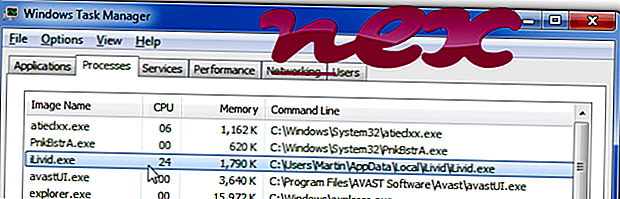
Proces známy ako iLivid Download Manager patrí do softvéru iLivid Download Manager alebo iLivid od Bandoo Media (www.bandoo.com).
Popis: ILivid.exe nie je pre Windows nevyhnutný a často spôsobuje problémy. Súbor iLivid.exe sa nachádza v podpriečinku priečinka profilu používateľa alebo niekedy v podpriečinku "C: Program Files" (zvyčajne C: Užívatelia USERNAME AppData Local iLivid ). Známe veľkosti súborov na Windows 10/8/7 / XP sú 6 827 008 bajtov (37% všetkých výskytov), 8 146 632 bajtov a 4 ďalšie varianty.
Súbor iLivid.exe je certifikovaný dôveryhodnou spoločnosťou. Nie je to systémový súbor systému Windows. Softvér sa načítava počas procesu spúšťania systému Windows (pozri kľúč databázy Registry: Spustiť). Program nemá žiadne viditeľné okno. Preto je technické hodnotenie bezpečnosti 58% nebezpečné ; mali by ste si však prečítať aj používateľské recenzie.
Dôležité: Mali by ste skontrolovať proces iLivid.exe na počítači, aby ste zistili, či ide o hrozbu. Ak iLivid Download Manager zmenil vyhľadávací nástroj a úvodnú stránku vášho prehliadača, môžete obnoviť predvolené nastavenia prehliadača nasledovne:
Obnovenie predvolených nastavení prehliadača pre Internet Explorer®- V programe Internet Explorer stlačením kombinácie klávesov Alt + X otvoríte ponuku Nástroje .
- Kliknite na položku Možnosti siete Internet .
- Kliknite na kartu Rozšírené .
- Kliknite na tlačidlo Obnoviť ....
- Zapnite možnosť Odstrániť osobné nastavenia .
- Skopírujte chrome: // settings / resetProfileSettings do panela s adresou prehliadača Chrome.
- Kliknite na tlačidlo Obnoviť .
- Kopírovať o: podpore do panela s adresou prehliadača Firefox.
- Kliknite na položku Obnoviť Firefox .
Nasledujúce programy sa tiež ukázali ako užitočné pre hlbšiu analýzu: Správca úloh zabezpečenia skúma aktívny proces iLivid vo vašom počítači a jasne vám povie, čo robí. Malwarebytes 'známy B anti-malware nástroj vám povie, či iLivid.exe na vašom počítači zobrazí otravné reklamy, spomalenie. Tento typ nežiaduceho adware programu nie je niektorým antivírusovým softvérom považovaný za vírus a preto nie je označený na čistenie.
Čistý a uprataný počítač je kľúčovou požiadavkou na predchádzanie problémom s počítačom. To znamená spustenie kontroly škodlivého softvéru, čistenie pevného disku pomocou 1 cleanmgr a 2 sfc / scannow, 3 odinštalovanie programov, ktoré už nepotrebujete, kontrola programov automatického spustenia (pomocou 4 msconfig) a zapnutie automatickej aktualizácie systému Windows '5. Vždy pamätajte na pravidelné zálohovanie alebo aspoň na nastavenie bodov obnovenia.
Ak sa stretnete so skutočným problémom, skúste si pripomenúť poslednú vec, ktorú ste vykonali, alebo poslednú vec, ktorú ste nainštalovali predtým, ako sa problém prvýkrát objavil. Pomocou príkazu 6 resmon identifikujte procesy, ktoré spôsobujú váš problém. Dokonca aj pri vážnych problémoch, namiesto preinštalovania operačného systému Windows, je lepšie opraviť inštaláciu alebo v prípade operačného systému Windows 8 a novších verzií spustiť príkaz DISM.exe / Online / Cleanup-image / Restorehealth. To vám umožňuje opraviť operačný systém bez straty údajov.
updatebho.dll battle.net helper.exe trufos.sys iLivid.exe reg64call.exe bservice.exe tfncky.exe ffmpeg.exe adcdlicsvc.exe pdfsfilter.sys cmgxmon.exe